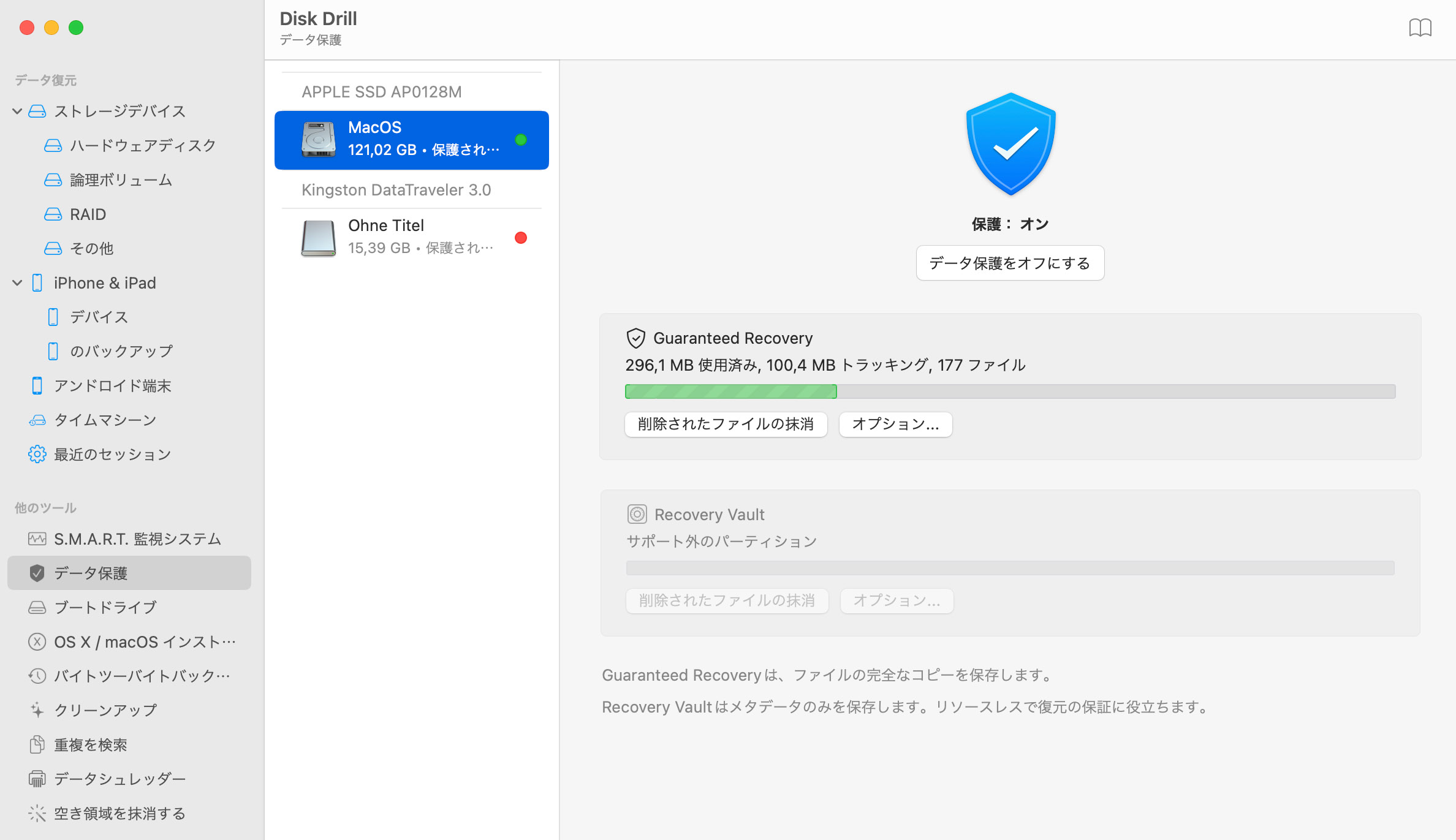プロのヒント: Macに接続された他のパソコンのハードドライブから電子メールをリカバーする場合、システムのMac OS Xパーティションではなく、その接続されたハードドライブを選択する必要があります。
Mac OS Xで削除された電子メールをリカバーする方法
Appleメールやその他の電子メールクライアントは、データをMac自体に保存します。これは便利は機能性ですが、少し誤った際には、数多くの大事な電子メールが失くなることがあります。Disk Drillは数本の簡単な手順に従うことで、その重要な電子メールをリカバーするお手伝いができます。